Mit Windows Remote Desktop können Sie oder andere Benutzer über eine Netzwerkverbindung eine Remoteverbindung zu Ihrem Computer herstellen und so auf alles auf Ihrem Computer zugreifen, als wären Sie direkt mit ihm verbunden.
Der Fernzugriff ist eine nützliche Funktion, wenn Sie von einem anderen Ort aus auf Ihren Computer zugreifen müssen, z. B. wenn Sie bei der Arbeit eine Verbindung zu Ihrem Heimcomputer herstellen müssen. Eine Remote-Verbindung ist auch in Support-Situationen nützlich, in denen Sie anderen helfen, indem Sie eine Verbindung zu ihren Computern herstellen, oder wenn Sie technische Hilfe benötigen und Support-Mitarbeitern die Verbindung zu Ihrem Computer ermöglichen möchten.
Remotedesktop ist kompatibel mit Windows 10 Pro und Enterprise, Windows 8 Enterprise und Professional sowie Windows 7 Professional, Enterprise und Ultimate. Es funktioniert nicht mit Home- oder Starter-Editionen dieser Betriebssysteme.
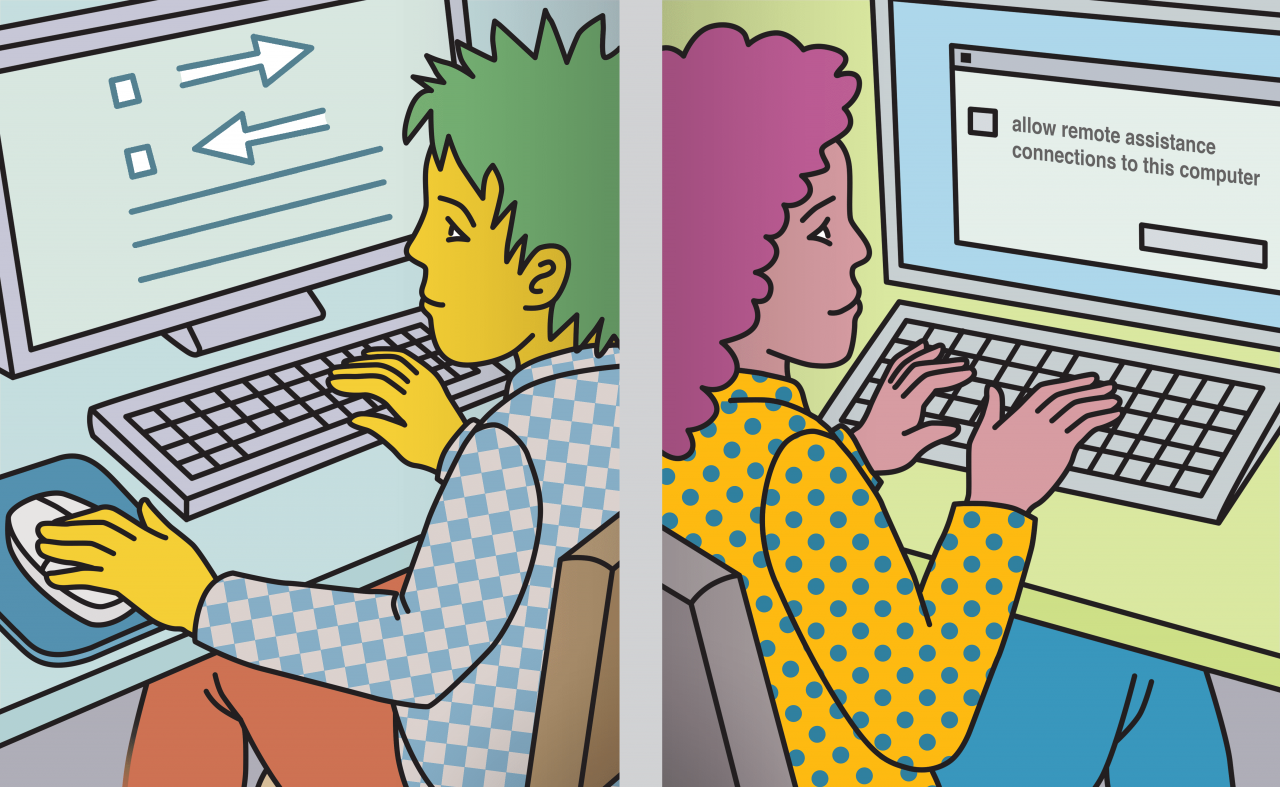
Lifewire / Evan Polenghi
Deaktivieren Sie Remotedesktop in Windows 10
Wenn Sie die Windows-Remotedesktopfunktion nicht benötigen, deaktivieren Sie sie, um Ihren Computer vor Hackern zu schützen.
-
Geben Sie "remote" ein Einstellungen "im Cortana-Suchfeld und wählen Sie Allow Remote-Zugriff auf Ihren Computer. Diese Aktion scheint nicht intuitiv zu sein, öffnet jedoch das Dialogfeld für die Systemsteuerung für Remote-Systemeigenschaften.
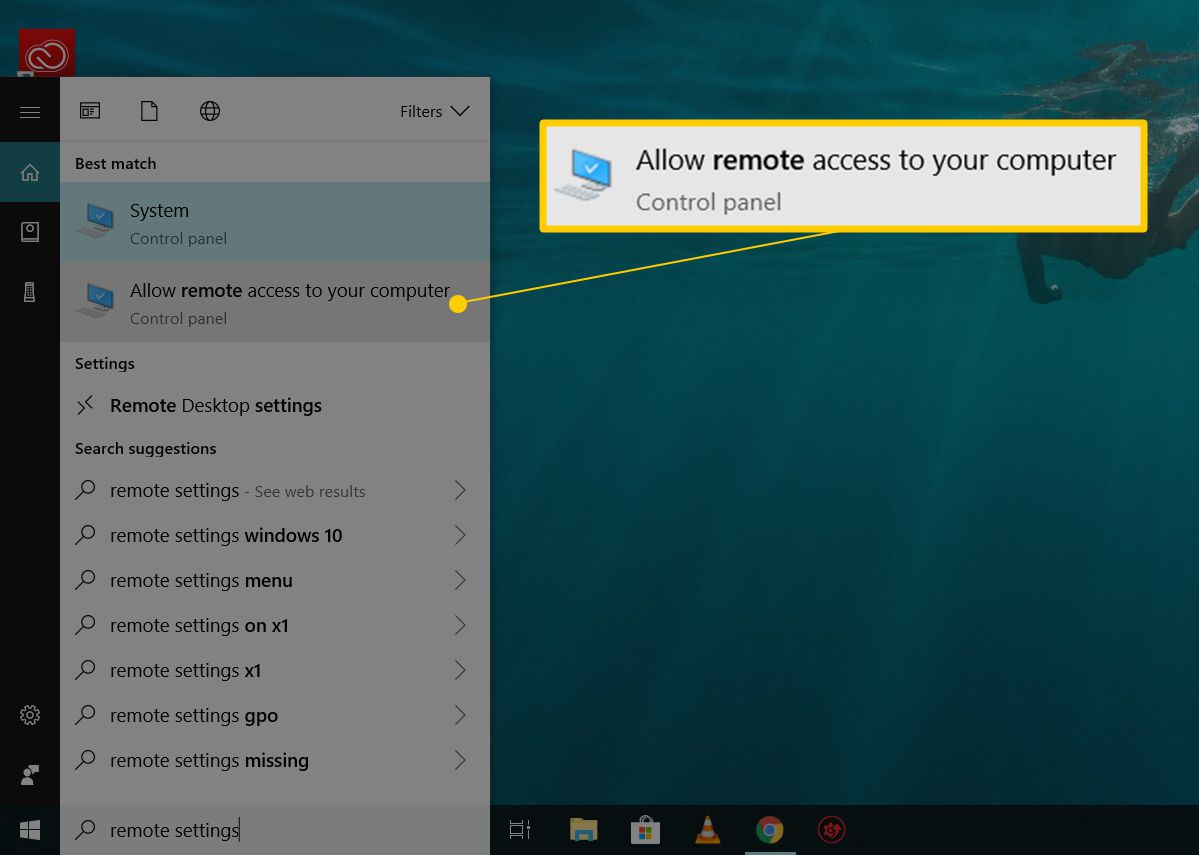
-
Deaktivieren Sie Ermöglichen Sie die Remoteunterstützungsverbindung zu diesem Computer.
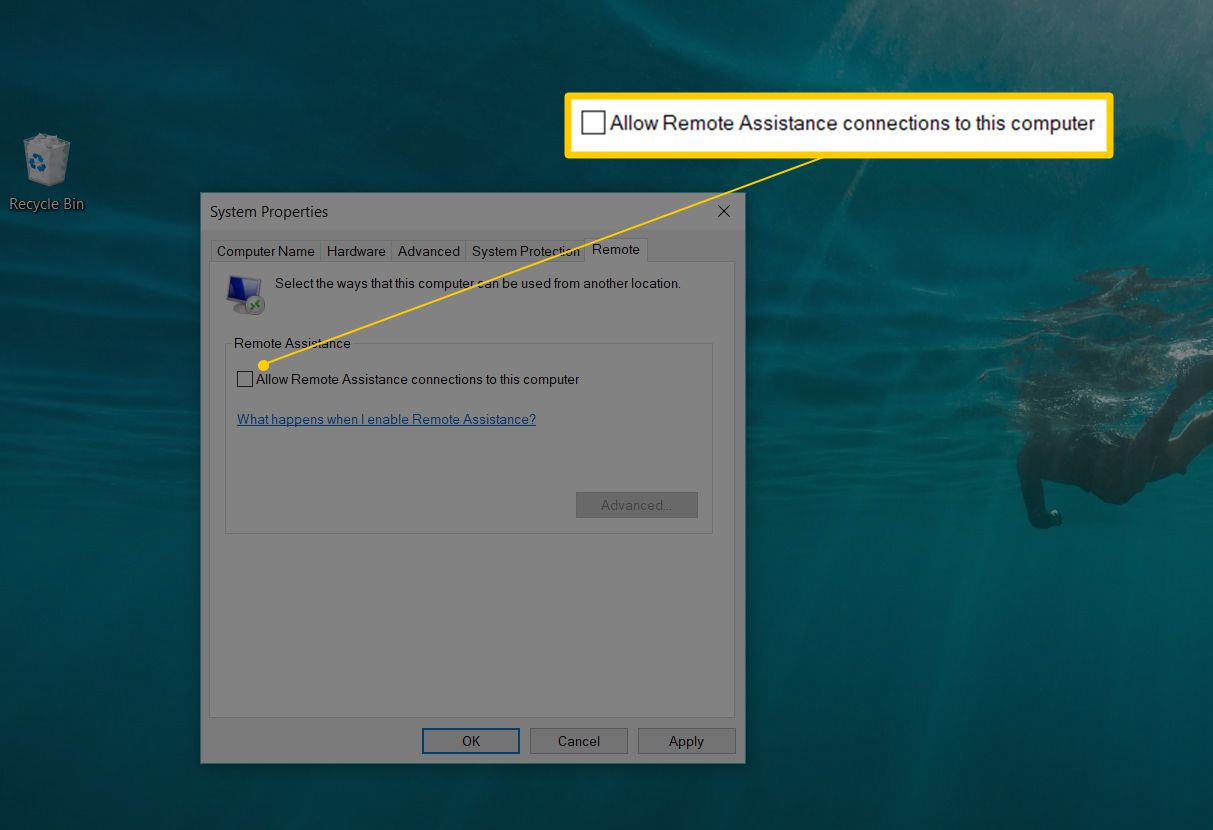
Deaktivieren Sie Remotedesktop in Windows 8.1 und 8
In Windows 8.1 wurde der Abschnitt Remotedesktop von der Registerkarte Remote entfernt. Um diese Funktionalität wiederherzustellen, laden Sie die Remotedesktop-App aus dem Windows Store herunter und installieren sie auf Ihrem Windows 8.1-Computer. So deaktivieren Sie es nach der Installation und Einrichtung:
-
Pressen Sie Windows+X und wählen Sie System von der Liste.
-
Klicken Sie Erweiterte Systemeinstellungen in der linken Seitenleiste.
-
Wählen Sie Schalter und prüfen Sie Lassen Sie keine Remoteverbindungen zu diesem Computer zu.
Deaktivieren Sie Remotedesktop in Windows 8 und Windows 7
So deaktivieren Sie Remotedesktop unter Windows 8 und Windows 7:
-
Klicken Sie auf die Start Taste und dann Steuertafel.
-
Öffnen Sie System und Sicherheit.
-
Wählen Sie System in der rechten Leiste aus.
-
Wählen Sie Remoteeinstellungen aus dem linken Bereich, um das System Properties Dialogfeld für die Schalter Tab zu öffnen.
-
Klicken Sie Verbindungen zu diesem Computer nicht zulassen und klicken Sie dann auf OK.
Die Risiken beim Ausführen von Remotedesktop
Obwohl Windows Remote Desktop nützlich ist, können Hacker es ausnutzen, um die Kontrolle über Ihr System zu erlangen und Malware zu installieren oder persönliche Informationen zu stehlen. Es ist eine gute Idee, die Funktion deaktiviert zu lassen, es sei denn, Sie benötigen sie. Sie können es einfach deaktivieren - und Sie sollten es tun, es sei denn, Sie benötigen den Dienst. Erstellen Sie in diesem Fall sichere Kennwörter, aktualisieren Sie die Software nach Möglichkeit, beschränken Sie die Benutzer, die sich anmelden können, und verwenden Sie Firewalls.
Ein anderes Windows-Dienstprogramm, Windows Remote Assistance, funktioniert ähnlich wie Remotedesktop, ist jedoch speziell auf den technischen Remote-Support ausgerichtet und mit unterschiedlichen Anforderungen unterschiedlich konfiguriert. Möglicherweise möchten Sie dies auch deaktivieren, indem Sie dasselbe Dialogfeld mit den Systemeigenschaften wie Remotedesktop verwenden.
Alternativen zu Windows Remotedesktop
Windows Remote Desktop ist nicht die einzige Software für Remotecomputerverbindungen. Andere Fernzugriffsoptionen sind verfügbar. Zu den Alternativen für Remotedesktopverbindungen gehören:
- LogMeIn ermöglicht den Fernzugriff auf Ihren PC oder Mac von einem Desktop, Mobilgerät oder Browser aus. Zu den Premium-Funktionen von LogMeIn gehören Dateifreigabe, Dateiübertragung und Remote-Druck. Für LogMeIn ist ein Kontoabonnement auf Ihrem Computer erforderlich.
- TeamViewer steuert einen anderen PC fern. Der kostenlose TeamViewer wurde für die Zusammenarbeit und den Informationsaustausch entwickelt und betont private Daten, Konversationen und Besprechungen.
- AnyDesk mit dieser Option können Sie eine Remotedesktopverbindung herstellen, um von überall auf Ihre Programme und Dateien zuzugreifen, ohne sie in einen Cloud-Dienst stellen zu müssen. AnyDesk ist für den persönlichen Gebrauch kostenlos. Für die geschäftliche Nutzung ist ein Abonnement erforderlich.
- Chrome Remote Desktop ist eine plattformübergreifende Software für Windows-, MacOS- und Linux-Computer, mit der Benutzer über den Chrome-Browser oder die meisten Geräte, einschließlich Chromebooks, remote auf einen anderen Computer zugreifen können. Chrome Remote Desktop ist kostenlos.
- VNC Connect mit der Fernzugriffs- und Steuerungssoftware können Sie überall im Internet mit einem Desktop oder mobilen Gerät interagieren. Die beiden Computer müssen nicht vom selben Typ sein, damit Sie mit VNC Connect einen Windows-Desktop im Büro von einem Mac- oder Linux-Computer aus anzeigen können. Eine eingeschränkte nichtkommerzielle Version von VNC Connect ist kostenlos. Professionelle Versionen sind gegen Gebühr erhältlich.
